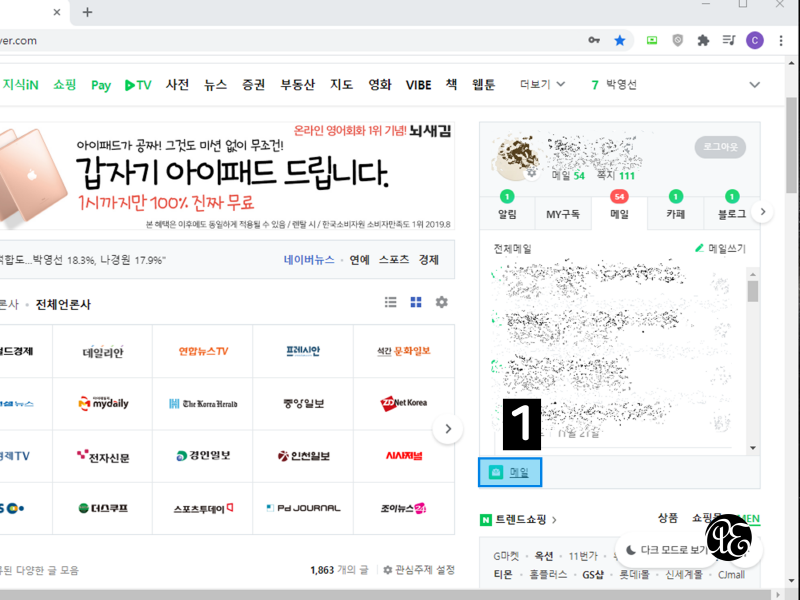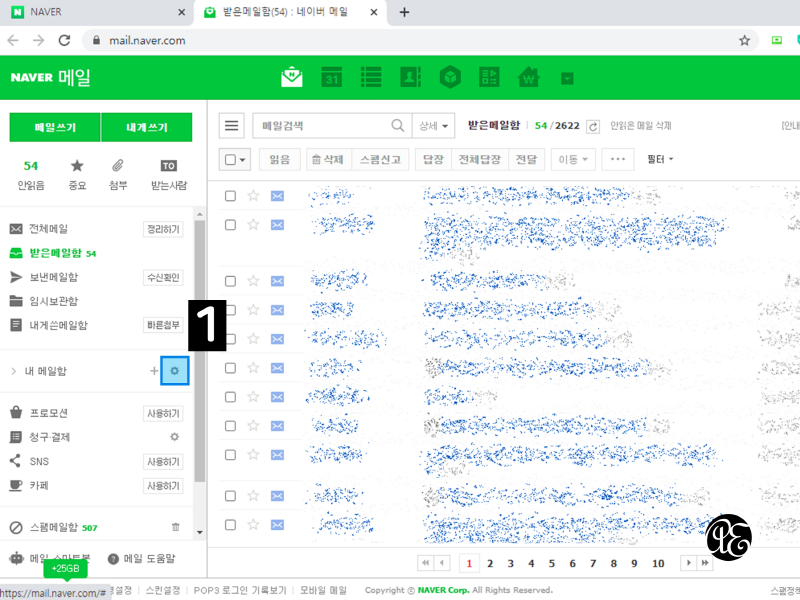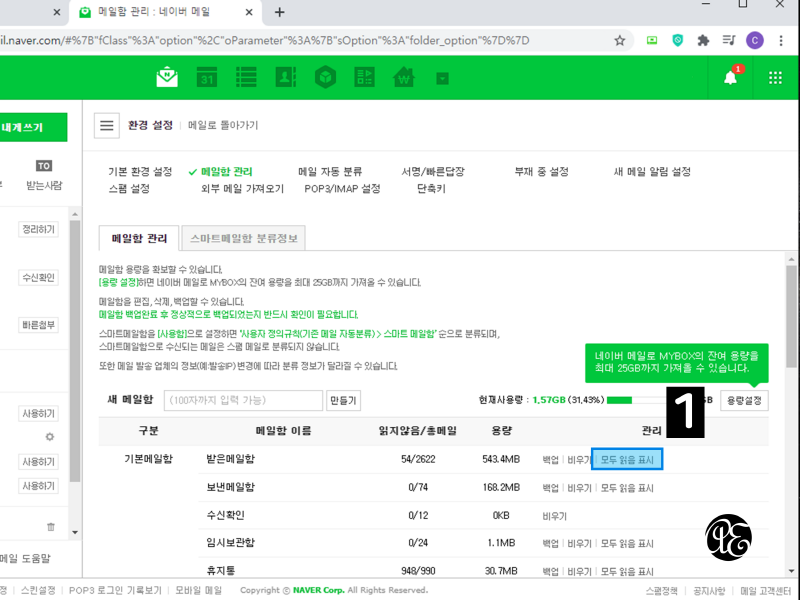한글 파일 PDF 저장이 2쪽 씩 될 때 해결하는 방법
한글 작업을 하다보면, 필요에 따라서 작성중인 파일을 피디에프 형태로 변경해줘야 하는 경우가 발생할 수 있습니다. 이럴경우, 제공되고 있는 기본 기능을 이용하여 간단하게 피디에프 형태의 파일을 생성해 줄 수 있습니다. 별도의 프로그램을 거치지 않고 한글에서 바로 PDF를 만들 수 있는 유용한 기능이지만, 사용하고 있는 한글의 버전이나 옵션 등에 따라서 원하지 않는 변환 결과를 받아 볼 수 도 있습니다.
그 중 하나는 가끔 이상하게도 2페이지 분량의 쪽이 한 페이지로 변환되어 피디에프로 변경되는 경우입니다. 이는 매우 빈번하게 일어날 수 있는 현상인데, 인쇄 관련 옵션에 대한 오류를 가장 먼저 의심해 볼 수 있습니다. 이번 시간에는 이와 같은 경우에 어떻게 문제를 해결 할 수 있는지에 대해서 알려드리고자 합니다.

가장 먼저, 피디에프로 변경하고자 하는 파일을 오픈한 다음 위와 같이 상단에 위치한 파일 메뉴를 찾아서 클릭해주도록 합니다.

다음으로 파일 메뉴 항목들 중에서 표시된 부분처럼 인쇄 항목을 찾아서 클릭해주도록 합니다. 또는 간단하게 위 과정을 생략하고 [Alt+P]의 단축키를 사용하셔도 동일한 결과를 확인할 수 있습니다.

상기 과정을 마치게 되면, 다음과 같이 새롭게 인쇄 옵션창이 활성화되는 것을 확인할 수 있습니다. 아마 대부분의 경우는 모아찍기 옵션에 옵션토글이 활성화 되어 있는 것을 확인할 수 있습니다. 여기서 표시된 부분처럼, 기본 인쇄 옵션을 선택해주도록 합니다.

마지막으로 중요한 부분인데, 위와 같이 기본 인쇄 옵션을 선택해준 다음 인쇄 설정창에서 [미리보기]를 클릭하여 확인해주도록 합니다.
해당 과정을 생략하게 된다면, 다시 모아찍기로 옵션이 설정되는 현상과 마주할 수 있으며, 대부분의 피디에프 변환시 쪽 설정 오류는 이러한 원인을 바탕으로 발생하게 됩니다.
'IT' 카테고리의 다른 글
| 크롬 주소창 자동완성 삭제하는 방법 (0) | 2020.12.31 |
|---|---|
| 네이버 이메일 모두 읽음으로 정리하는 방법 (0) | 2020.11.23 |